Cara Menginstal Apache ActiveMQ di CentOS/RHEL 8
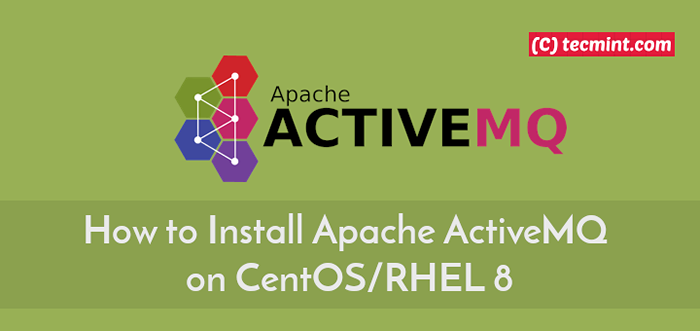
- 821
- 124
- Darryl Ritchie
ActiveMQ adalah implementasi multi-protokol yang populer, open-source, multi-protokol dari middleware yang berorientasi pada pesan (MAMA) dengan fitur perusahaan ditulis Jawa, digunakan untuk mengirim pesan antara dua aplikasi, atau dua komponen di dalam aplikasi.
Ini mendukung berbagai klien lintas bahasa dari Java, C, C ++, C#, Ruby, Perl, Python, PHP, dan protokol transportasi seperti OpenWire, Stomp, MQTT, AMQP, Istirahat, dan Websockets.
Baca juga: Cara Menginstal Apache ActiveMQ di Debian 10
Beberapa kasus penggunaannya termasuk pengiriman pesan transaksional, pengelompokan dan model pesan async tujuan umum, streaming web data, API REST untuk pesan menggunakan HTTP, dan banyak lagi.
Di artikel ini, kami akan menjelaskan kepada Anda cara menginstal versi terbaru Apache ActiveMQ pada Centos 8 Dan RHEL 8 Distribusi Linux.
Menginstal Apache ActiveMQ di CentOS dan RHEL 8
Untuk memasang ActiveMQ, Sistem Anda harus menginstal Java di server Anda. Jika Jawa tidak diinstal, Anda dapat menginstalnya di sistem Anda menggunakan cara kami menginstal java di centos dan rhel 8 panduan.
Setelah Java diinstal, Anda dapat melanjutkan lebih jauh untuk mengunduh versi ActiveMQ terbaru atau menggunakan perintah WGET berikut untuk mengambil paket sumber seperti yang ditunjukkan.
# CD/opt # wget https: // www.Apache.org/dist/activeMq/5.16.4/Apache-Activemq-5.16.4-bin.ter.GZ
Sekarang ekstrak file arsip menggunakan perintah tar dan pindahkan ke direktori yang diekstraksi menggunakan perintah CD seperti yang ditunjukkan.
# TAR ZXVF APACHE-ACTIVEMQ-5.16.4-bin.ter.GZ # CD Apache-Activemq-5.16.4
Sekarang milikmu ActiveMQ Paket harus diinstal di /memilih Direktori dan Anda dapat melihat isinya menggunakan perintah LS.
# ls -l
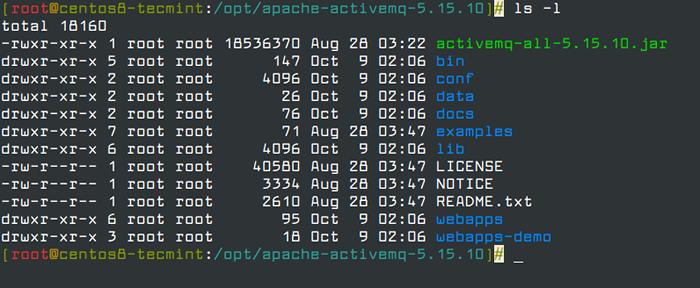 File ActiveMQ
File ActiveMQ Dari output di atas, ada beberapa direktori utama yang perlu Anda perhatikan, mereka termasuk yang berikut:
- tempat sampah - Menyimpan file biner plus file terkait lainnya.
- conf - Berisi file konfigurasi: file konfigurasi utama ActiveMQ.xml, ditulis dalam format XML.
- data - Menyimpan file PID serta file log.
- dokumen - berisi file dokumentasi.
- lib - menyimpan file perpustakaan.
- Webapps - berisi antarmuka web dan file konsol admin.
Menjalankan ActiveMQ sebagai layanan di bawah SystemD
Untuk berlari ActiveMQ Sebagai layanan, Anda perlu membuat ActiveMQ File unit layanan di bawah pengguna yang dipanggil ActiveMQ, Jadi mulailah dengan membuat pengguna menggunakan perintah useradd seperti yang ditunjukkan.
# UserAdd ActiveMQ
Selanjutnya, atur izin yang benar pada ActiveMQ direktori instalasi dan semua isinya milik pengguna dan grup yang baru dibuat. Selain itu, konfirmasi bahwa izin baru ditetapkan sebagai berikut.
# chown -r ActiveMQ: ActiveMQ /OPT /APACHE-ACTIVEMQ-5.16.4 # ls -l /opt /apache-activemq-5.16.4/
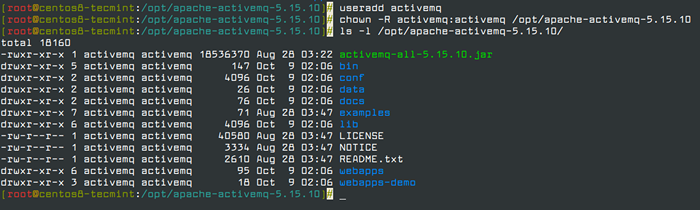 Mengatur izin di ActiveMQ
Mengatur izin di ActiveMQ Sekarang buat file unit layanan untuk ActiveMQ ditelepon ActiveMQ.melayani di bawah /etc/systemd/system/ direktori.
# vi/etc/systemd/system/activeMq.melayani
Tambahkan konfigurasi berikut di ActiveMQ.melayani mengajukan.
[Unit] Deskripsi = Apache ActiveMQ Message Broker Setelah = Network-online.Target [Layanan] type = forking user = ActiveMQ Group = ActiveMQ workingDirectory =/opt/apache-activeMq-5.16.4/bin execStart =/opt/apache-activemq-5.16.4/bin/ActiveMQ Mulai execstop =/opt/apache-activemq-5.16.4/bin/ActiveMq berhenti restart = on-abort [install] wantedby = multi-pengguna.target
Simpan file dan tutup. Kemudian muat ulang konfigurasi SystemD Manager untuk membaca layanan yang baru dibuat, menggunakan perintah berikut.
# Systemctl Daemon-reload
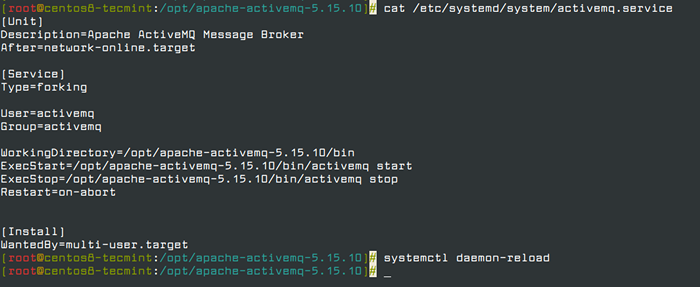 Buat File Unit Layanan ActiveMQ
Buat File Unit Layanan ActiveMQ Selanjutnya, Anda dapat menggunakan perintah SystemCTL untuk memulai. Aktifkan dan periksa status Apache ActiveMQ layanan seperti yang ditunjukkan.
# Systemctl Mulai ActiveMQ.Layanan # Systemctl Aktifkan ActiveMQ.Layanan # Systemctl Status ActiveMQ.melayani
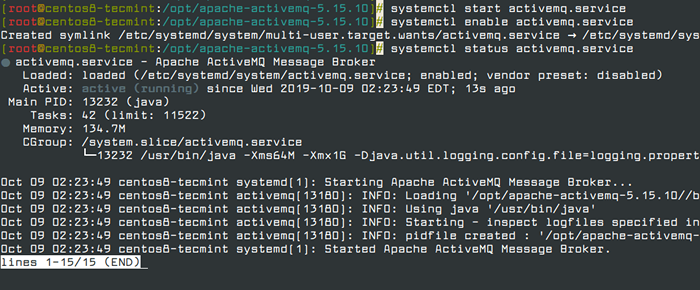 Mulai Layanan ActiveMQ
Mulai Layanan ActiveMQ Secara default, ActiveMQ Daemon mendengarkan di port 61616 dan Anda dapat mengonfirmasi port menggunakan utilitas SS sebagai berikut.
# ss -ltpn
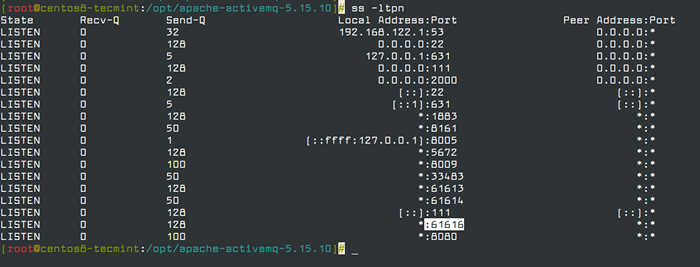 Periksa port ActiveMQ
Periksa port ActiveMQ Sebelum Anda dapat mengakses ActiveMQ konsol web, jika Anda memiliki Firewalld Layanan berjalan (yang seharusnya secara default), Anda perlu membuka port 8161 yang didengarkan konsol web di firewall, menggunakan Firewall-CMD alat seperti yang ditunjukkan.
# firewall-cmd --zone = public --permanent --add-port = 8161/tcp # firewall-cmd --reload
Menguji instalasi ActiveMQ
Itu ActiveMQ Konsol web digunakan untuk mengelola dan memantau ActiveMQ melalui browser web. Untuk mengaksesnya, buka browser web dan arahkan ke url berikut:
http: // localhost: 8161 atau http: // server_ip: 8161
Anda akan mendarat di antarmuka web berikut.
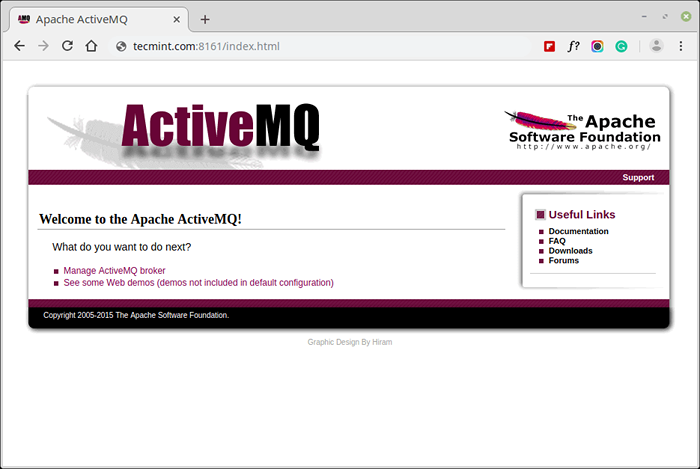 Konsol Web ActiveMQ
Konsol Web ActiveMQ Untuk memulai administrasi yang sebenarnya ActiveMQ, masuk ke konsol web admin dengan mengklik pada “Manajer ActiveMQ Broker" tautan. Atau, URL berikut juga akan membawa Anda langsung ke antarmuka login konsol web admin.
http: // localhost: 8161/admin atau http: // server_ip: 8161/admin
Kemudian gunakan nama pengguna default admin dan kata sandi admin untuk masuk.
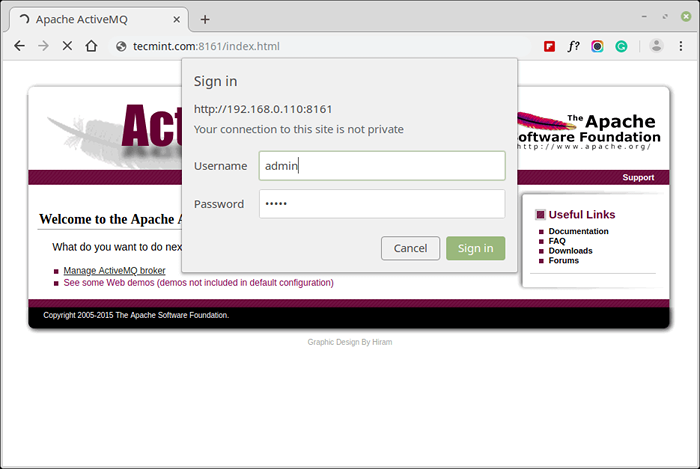 Login Admin ActiveMQ
Login Admin ActiveMQ Tangkapan layar berikut menunjukkan dasbor konsol web, dengan berbagai fitur untuk dikelola dan dipantau ActiveMQ.
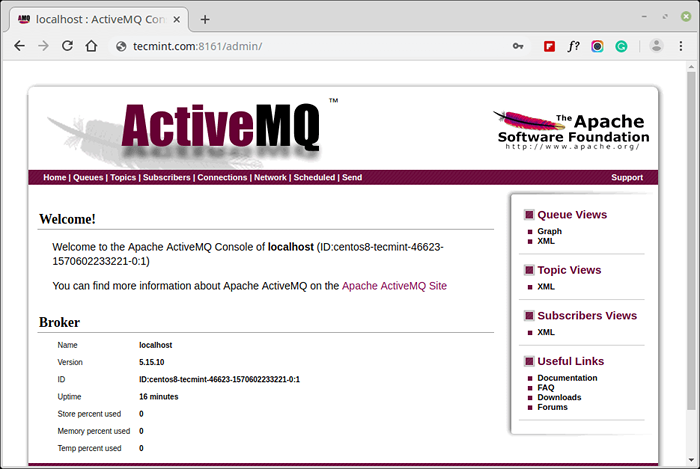 Konsol Web Admin ActiveMQ
Konsol Web Admin ActiveMQ Ringkasan
Di artikel ini, kami telah menjelaskan cara menginstal versi terbaru Apache ActiveMQ pada Centos 8 Dan RHEL 8 Distribusi Linux. Jika Anda ingin mengetahui lebih banyak informasi, terutama tentang cara menggunakan Apache ActiveMQ, Baca dokumentasi ActiveMQ 5 resmi. Jangan lupa mengirimkan umpan balik Anda melalui formulir komentar di bawah ini.
- « Cara menginstal alat basis data universal dbeaver di linux
- Hal -hal yang harus dilakukan setelah menginstal ubuntu 20.04/22.04 lts »

